Sácale todo el partido a tu smartphone con estos trucos secretos


Más de un 80% de los smartphones del mundo son Android pero, ¿conoces todas las posibilidades que tu te ofrece tu teléfono? El sistema operativo de Google ha evolucionado mucho desde sus inicios hasta ser una herramienta muy potente, además de contar con más de un truco escondido. Aquí vamos a hacer toda una recopilación de todos estos trucos para que puedas aprovechar al máximo tu dispositivo Android.
1. Huevo de pascua
Todas las versiones de Android tienen una sorpresa por dentro, es el llamado "easter egg" o huevo de pascua. En Lollipop y en Marshmallow tenemos un juego al estilo flappy bird, en Nogat puedes coleccionar gatos y en Oreo puedes jugar con un pulpo dándole vueltas por la pecera. En Pie, la última versión de Android, encontraremos una aplicación de dibujo que recuerda al mítico Paint y en la que podrás trazar abstractos dibujos.
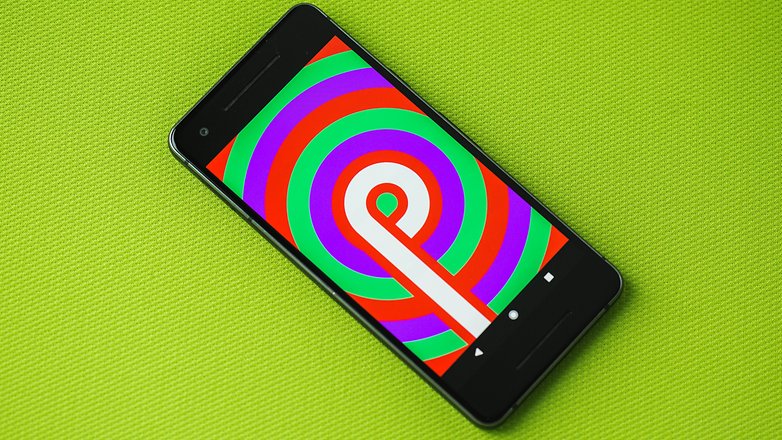
Para acceder al huevo de pascua de nuestro terminal debemos dirigirnos a Ajustes > Acerca del teléfono y pulsar varias veces seguidas hasta que aparezca una nueva pantalla con tu fondo de escritorio y encima el logo de la versión Android. Pulsa varias veces sobre el logo y luego una pulsación larga hasta que se descubra el huevo de pascua.
Huevo de pascua en Chrome
Incluso Chrome tiene su propio huevo de pascua para los momento en los que no tienes conexión puedas matar sanamente el tiempo sin tener que caer en picar entre horas o fumarte un cigarrito. Cuando aparezca el dinosaurio pixelado toca la pantalla y comenzará la carrera de obstáculos.
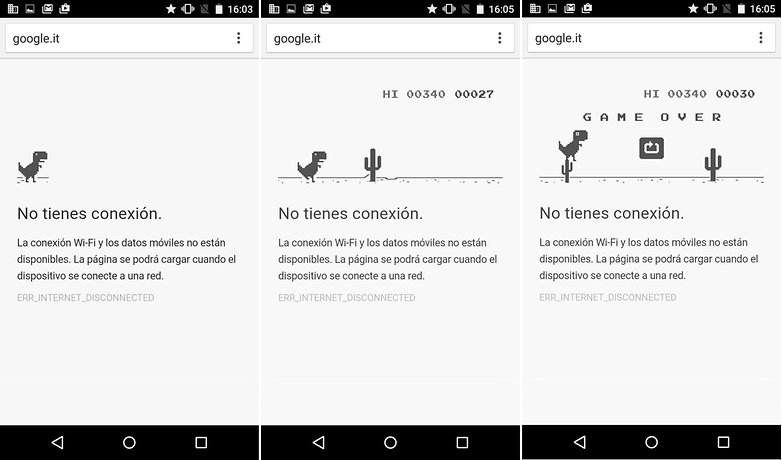
2. Inhabilitar aplicaciones preinstaladas
La mayoría de dispositivos tienen aplicaciones preinstaladas que no podemos desinstalar de ninguna de las maneras, y nos molestan continuamente con que quieren actualizarse. No podemos quitarlas pero sí inhabilitarlas y eliminar sus notificaciones. Seguirán ocupando espacio en la memoria pero ya no seguirán acaparando recursos con cada actualización que al final nunca utilizas.
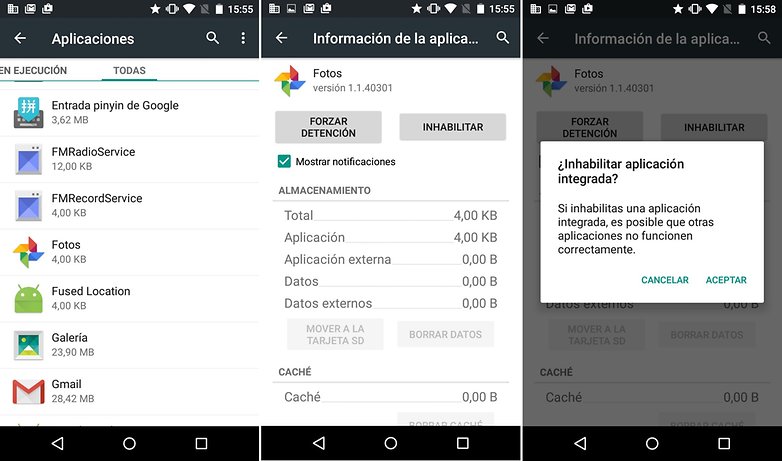
Para inhabilitar una aplicación entra en Ajustes > Aplicaciones > Todas y elige la aplicación del sistema que deseas perder de vista. Primero desmarca la opción de 'Mostrar notificaciones' para que no nos vuelva a avisar sobre sus actualizaciones. Después pulsa sobe 'Inhabilitar' y acepta.
Si alguna vez te arrepientes y quieres volver a activarla solo tienes que volver, buscar la aplicación en el apartado de 'Inhabilitadas' y pulsar sobre 'Habilitar', el proceso es totalmente reversible.
También puedes deshabilitar todas las aplicaciones preinstaladas que quieres de un plumazo gracias al software para ordenador Debloater v3.90.
3. Abrir los Accesos rápidos sin pasar por las notificaciones
En Nougat tenemos 5 accesos muy rápidos pero para el resto primero aparecen las notificaciones. Para cualquier versión Android (anterior a Nougat, claro) hay un truco muy sencillo, que la mayoría de nosotros desconocemos, para ir directamente a los Accesos rápidos sin pasar por las notificaciones.
El secreto está en usar dos dedos para tirar de la barra de estado y sacar directamente los accesos rápidos. Así de sencillo.
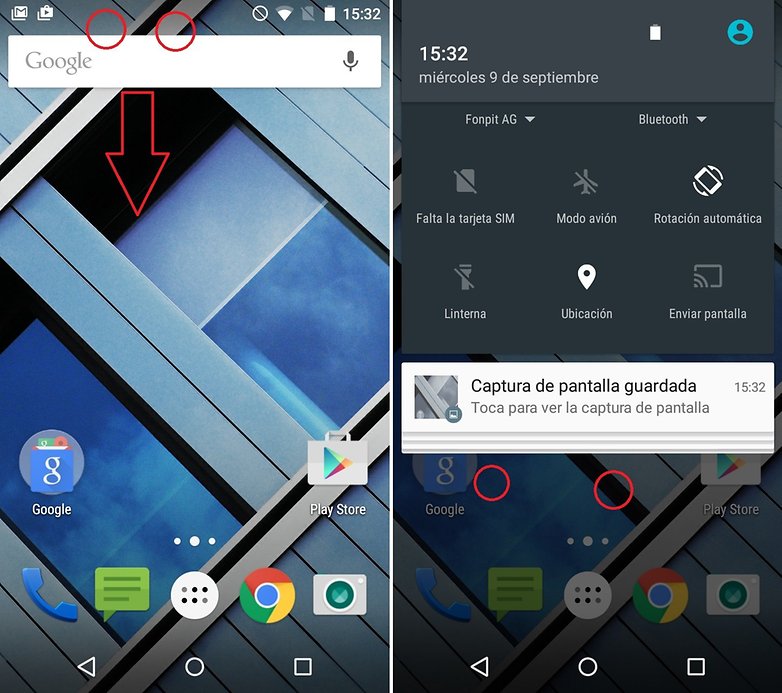
4. Activar las opciones de desarrollador
Las opciones de desarrollador nos otorgan un uso avanzado del dispositivo y nos da la posibilidad de controlar partes del sistema como el tiempo que tarda en lanzar una nueva ventana, activar la depuración USB, mostrar los toques en la pantalla y algunas opciones interesantes más.
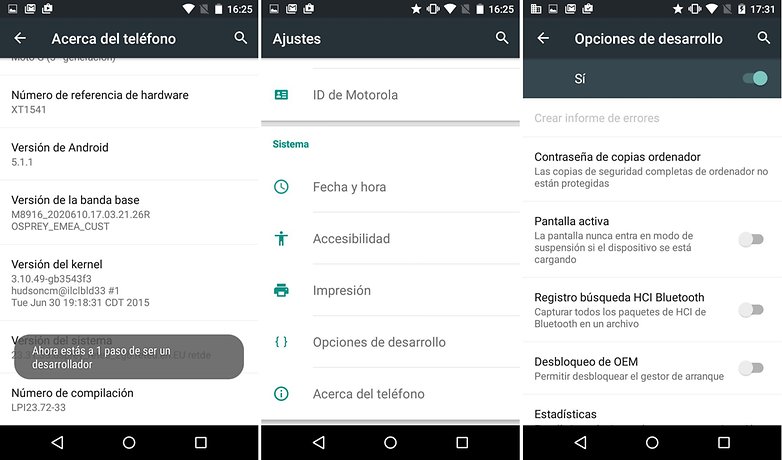
Para activar estas opciones entra en Ajustes > Acerca del teléfono y busca donde dice 'Número de compilación'. Pulsa sobre el 10 veces seguidas y ahora en el menú de ajustes podrás ver la pestaña con las nuevas opciones. Aquí te dejo una buena manera de aprovechar las opciones de desarrollador.
5. Acceder al menú oculto
Android tiene una puerta de atrás por la que vas a poder conocer mucha información interesante sobre tu terminal como por ejemplo todas las estadísticas de uso por aplicación, el estado de la batería (temperatura, uso, salud, etc) y más información más sobre las conexiones y el terminal.
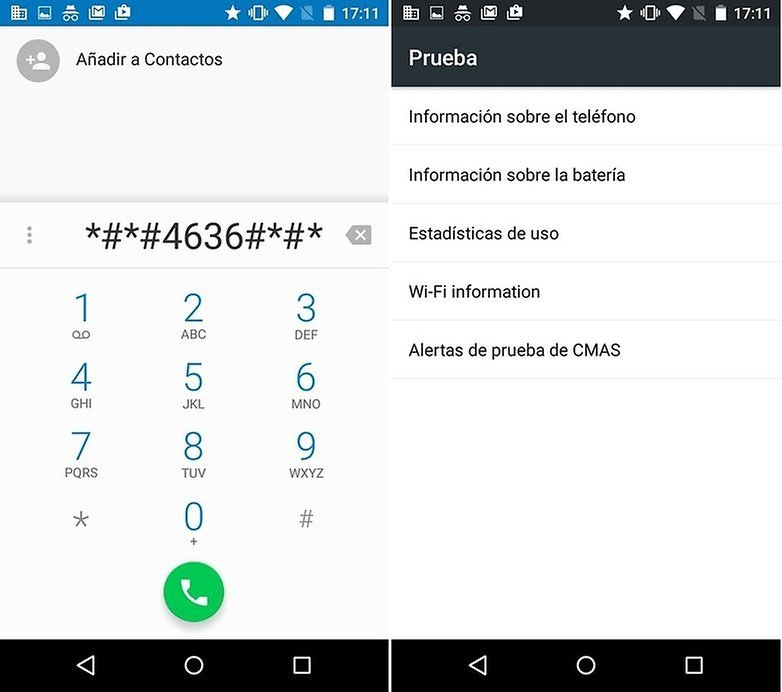
Para acceder a este menú deberás marcar el código secreto *#*#4636#*#* desde la aplicación de llamadas y entrarás automáticamente en él. Aquí tienes algunos códigos secretos más por si este te ha despertado la curiosidad.
6. Comprimir archivos a formato .zip
Desde Android Oreo podemos crear archivos comprimidos en forma ZIP. Es una función muy útil cuando queremos mandar varios archivos en un email o para almacenar documentos y que ocupen menos espacio. Esta función se puede llevar a cabo desde el explorador de archivos o desde las descargas. Además desde oreo podemos navegar dentro de los archivos .zip sin necesidad de descomprimirlos.
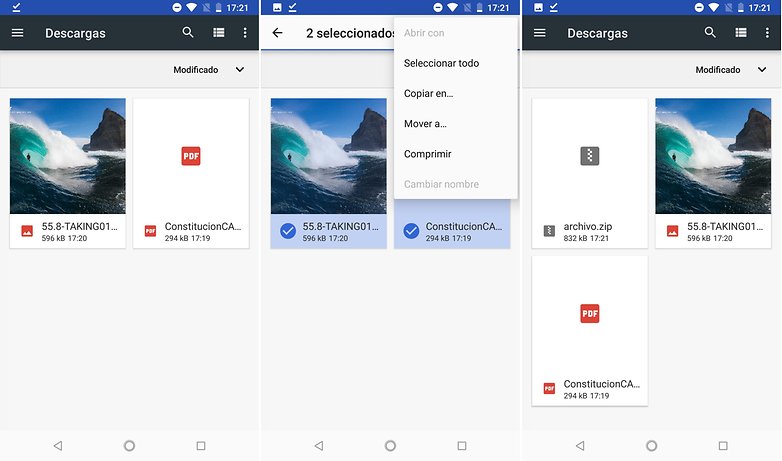
7. Teclado numérico expandido
Puedes configurar el teclado para que también muestre los números como teclas sobre las letras en vez de un teclado aparte que se accede desde la típica tecla de números y símbolos. Para hacer esto deberemos agregar un estilo de entrada personalizado.
Dirígete a Ajustes > Idioma e introducción de texto >Teclado de Google > Aspecto y diseño > Estilos de entrada personalizados, una vez aquí pulsaremos sobre el símbolo de '+' para agregar uno nuevo. Elegimos nuestro idioma, en las opciones de 'Tipo' elegiremos 'PC' y pulsaremos sobre 'Añadir'.
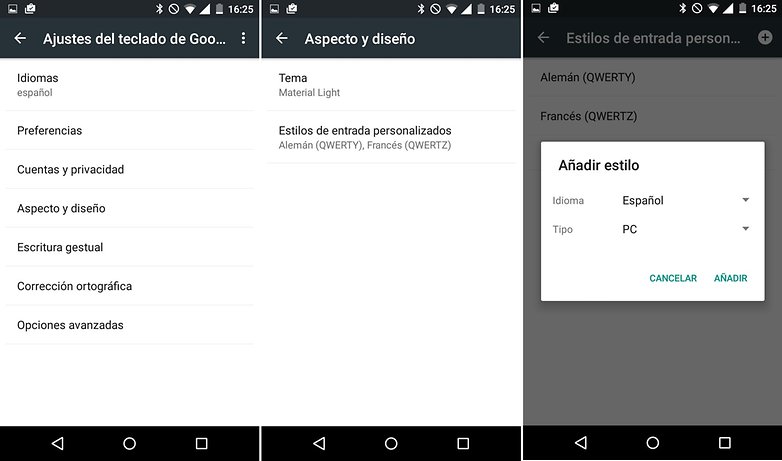
Ahora en Ajustes del teclado de Google seleccionaremos 'Idiomas' y marcaremos la opción personalizada que acabamos de crear. Ahora tendrás el mismo teclado que en un ordenador y si pulsas sobre la mayúscula, ¡sorpresa! aparecen las mayúsculas.
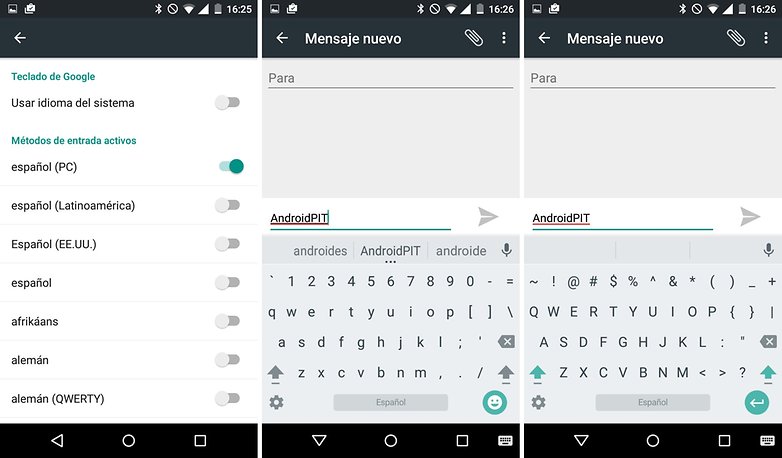
8. Reconocimiento de voz sin internet
Puedes usar el reconocimiento de voz de la aplicación Google aunque estés offline, no podrás buscar cosas en internet pero sí interactuar con el smartphone. Para ello debemos descargar el paquete de reconocimiento de voz de nuestro idioma. Si tienes el lanzador de Google Now desliza desde la pantalla principal el dedo hacia la derecha para abrir Google Now y vuelve a deslizar a la derecha para sacar el menú y elige 'Ajustes'. Si no tienes el launcher de Google Now abre la aplicación que se llama 'Google' (símbolo azul), desliza a la derecha para sacar el menú y elige ajustes.
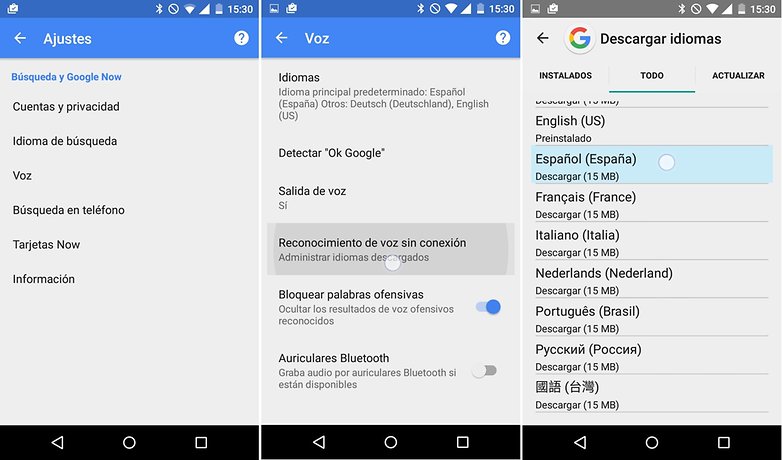
Una vez en los ajustes de Google selecciona Búsqueda > Voz > Reconocimiento de voz sin conexión > Todos, aquí elige tu idioma, acepteremos la descarga del paquete y cuando termine estará disponible. En la pestaña de actualizar puede elegir que se actualicen automáticamente cuando estés conectado a una red Wi-Fi.
9. Zoom en cualquier pantalla
Especial para aquellas personas con problemas de visión. Se puede hacer zoom en cualquier pantalla de nuestro Android no solo en el navegador. Solo tenemos que activar la opción en Ajustes > Accesibilidad > Gestos de Lupa. Ahora desde cualquier pantalla podemos hacer zoom con solo pulsar tres veces sobre la pantalla y controlarlo con dos dedos como siempre.
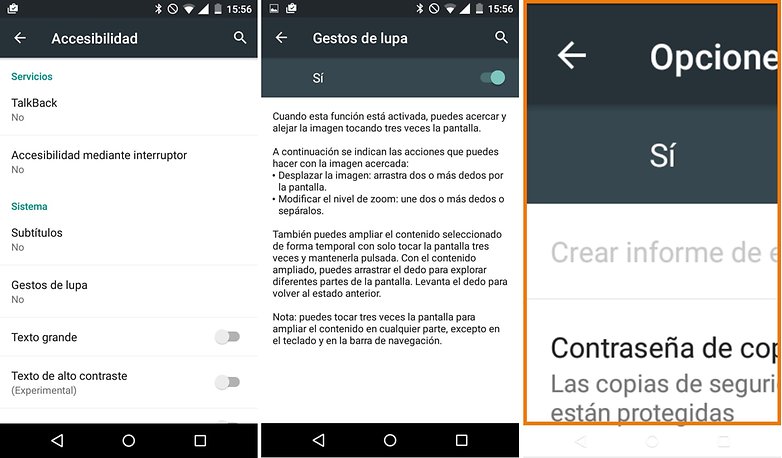
10. Desactivar notificaciones de una aplicación
Hay momentos en los que las notificaciones de un juego o alguna aplicación que no utilizas mucho pueden crispar un poco sobre todo si son frecuentes. Las notificaciones de cualquier aplicación se pueden desactivar muy fácilmente para conservar nuestra tranquilidad.
Entra en Ajustes > Aplicaciones y selecciona la app en concreto. Desmarca la pestaña Mostrar notificaciones y acepta la orden en la ventana emergente que aparece a continuación.
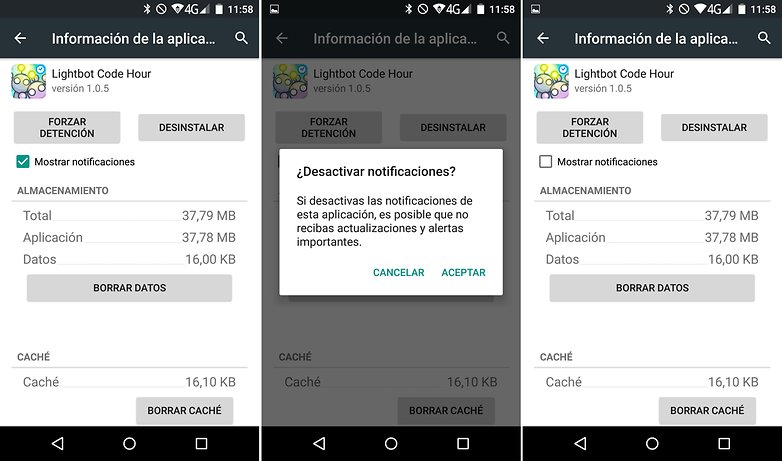
Desde Android Nougat también podemos gestionar rápidamente las notificaciones de una aplicación directamente desde su propia notificación. Solo tienes que tirar suavemente un poco hacia un lado de la notificación hasta que aparezca un engranaje y soltar. Toca el engranaje y un podrás elegir las opciones en un pequeño menú.
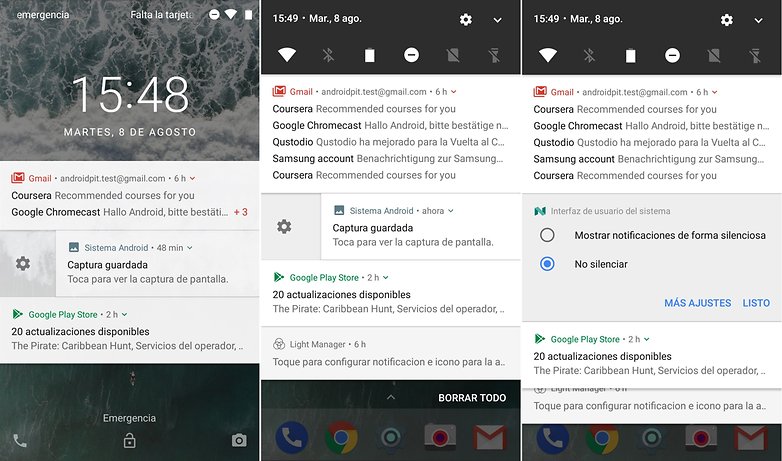
11. Borrar el caché sin entrar en el recovery
Hasta Lollipop si querías borrar todo el caché del dispositivo tenías que entrar al modo recovery y elegir el wipe cahe partition, pero a partir de Marshmallow tenemos una opción directamente en el menú de ajustes sin tener que reiniciar ni pulsar combinaciones de teclas. Entra en Ajustes > Almacenamiento interno >Datos almacenados en caché, confirma con Aceptar.
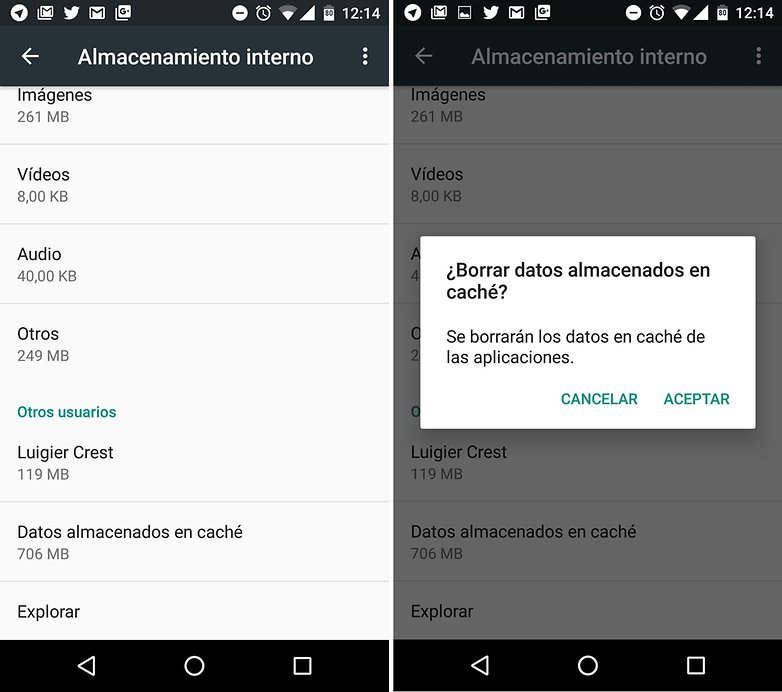
12. Ubicación falsa
Podemos engañar a los servicios de posicionamiento para postear en Facebook o Twitter desde las Bahamas. Para ello debemos hacer varias cosas. Primero en Ajustes > Opciones de desarrollo activa las 'Ubicaciones simuladas'. Ahora necesitamos una aplicación como Fake Location para simular otra ubicación. Abre la aplicación y coloca la chincheta donde te gustaría estar y a compartir.
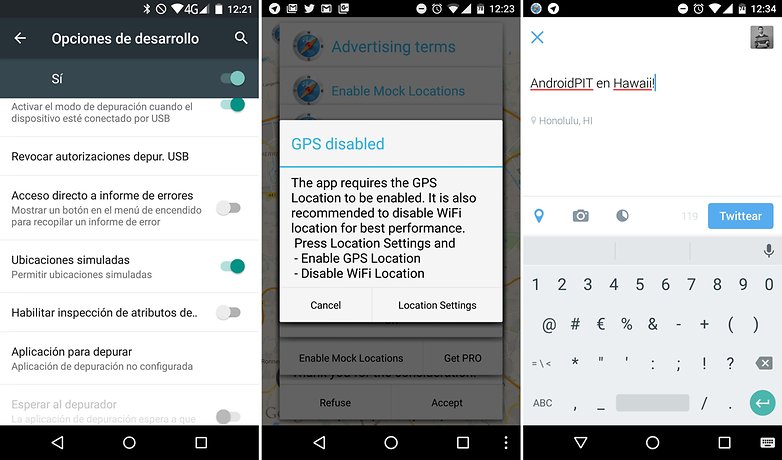
13. Tres aplicaciones a la vez con Picture-in-Picture
Desde Oreo podemos utilizar la opción de Picture-in-Picture, o Imagen en Imagen en español, y la pantalla dividida para utilizar tres aplicaciones a la vez. Elige una aplicación para utilizar con imagen en imagen, después abre la multitarea para elegir dos aplicaciones más para que queden por detrás. Para controlas las aplicaciones que se pueden usar sobre las demás con P-i-P entra en Ajustes > Aplicaciones y notificaciones > Acceso especial de aplicaciones > Imagen en imagen.
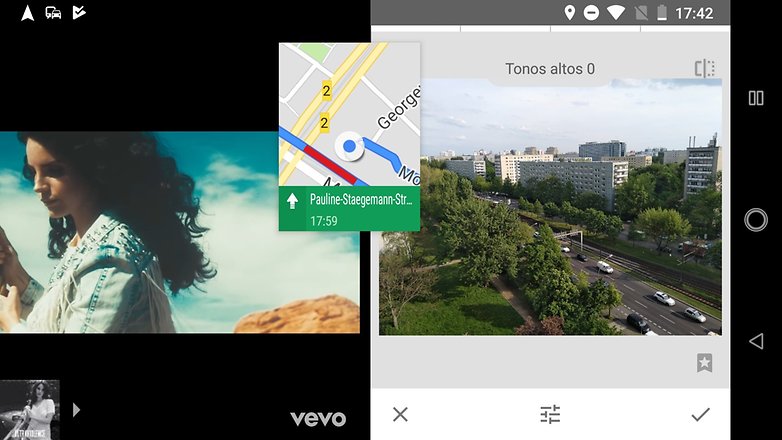
14. Controla la vista previa de las notificaciones
En Lollipop y en Marshmallow las aplicaciones pueden mostrar notificaciones en la pantalla de bloqueo. Muchas veces el dispositivo está a la vista de todos y se puede mostrar alguna información privada o sensible a personas ajenas. Para evitar esto lo mejor es desactivar las notificaciones sensibles de la aplicación en Lollipop u ocultar la vista previa de la aplicación en Marshmallow.
Para hacer esto dirígete a los ajustes de la aplicación en Ajustes > Aplicaiones, elige aquí la app y una vez dentro accede a las notificaciones. Desmarca la última opción y tu privacidad quedará a salvo.
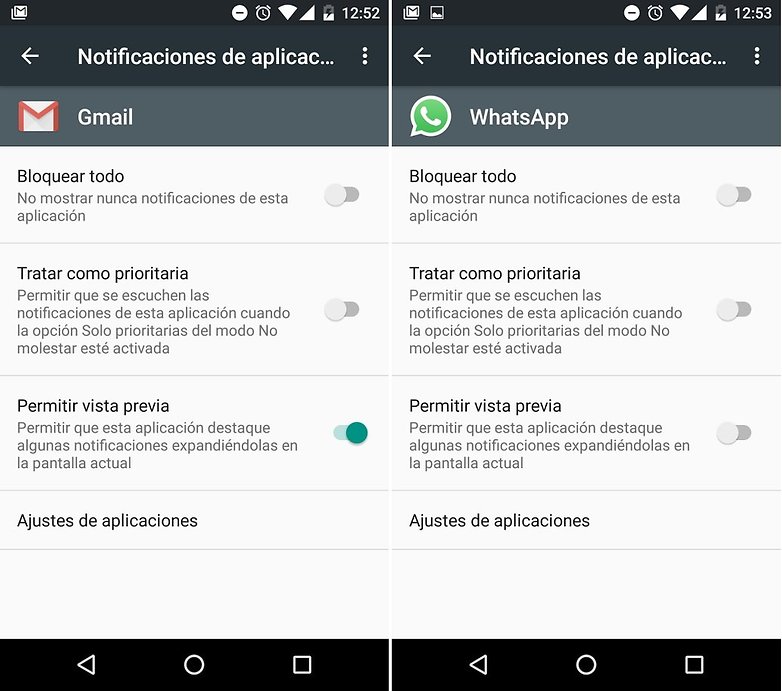
15. Hacer fotos mientras grabas un vídeo
Parece una tontería pero tener una instantánea de un momento en concreto para poder disfrutar de ella sin tener que volver a ver 15 minutos de vídeo. Es muy sencillo solo tienes tocar la pantalla mientras estás grabando un vídeo y la foto se guardará en la galería justo detrás del vídeo.
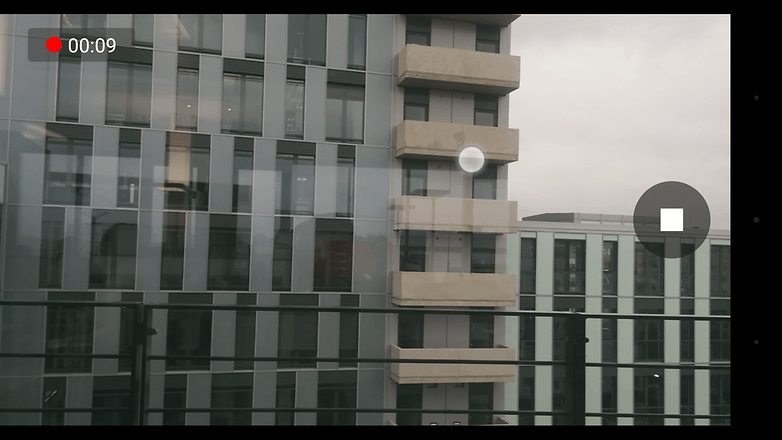
16. Tener dos cuentas de WhatsApp (o Facebook, o Twitter) en el mismo dispositivo
Desde Lollipop se pueden crear cuentas de usuario (aunque no todos los fabricantes lo incluyen en su software). Es algo muy práctico para separa la vida privada de la profesional, si tus hijos, familiares o amigos utilizan tu dispositivo. Lo bueno es que abre la posibilidad de tener varias identidades como por ejemplo con WhatsApp o Facebook. Puedes tener diferentes cuentas de un mismo servicio.
Para configurar un nuevo usuario puedes ir a Ajustes > Usuarios > Añadir usuario. Una vez creado puedes acceder rápidamente al perfil desde los accesos rápidos tocando sobre el icono de usuario y eligiendo el perfil que prefieras. En cada uno de los perfiles tendrás totalmente separados los archivos personales, como las fotos, y las cuentas de los servicios como Gmail, WhatsApp, Facebook o Twitter.
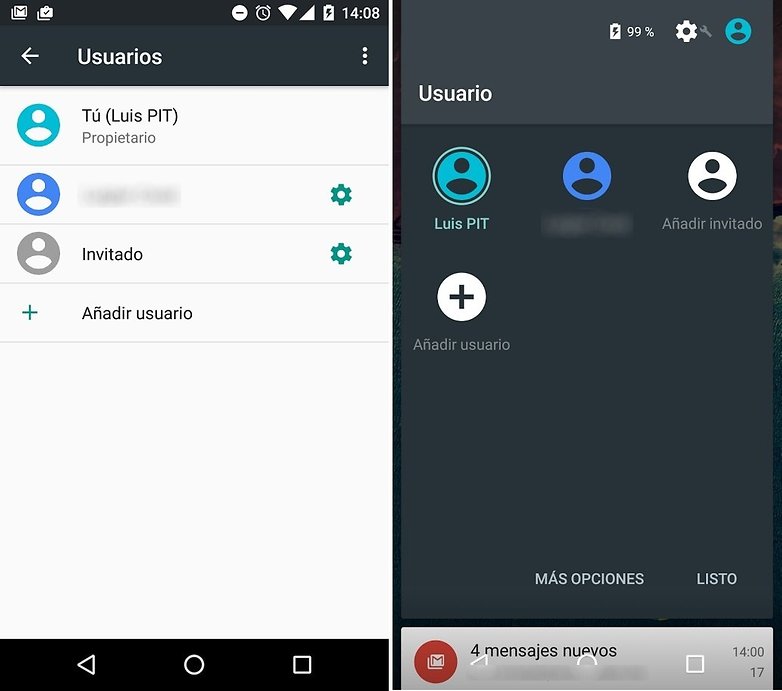
17. Reinicio forzado
Si tu smartphone se está volviendo loco por algún motivo y no responde a nada siempre puedes darle un reinicio forzoso. Solo tienes que pulsar prolongadamente el botón de encendido durante más de 10 segundos para que el dispositivo se reinicie.
18. Entrar en modo seguro
A veces hay aplicaciones que pueden fastidiar todo el sistema de nuestro smartphone. Para depurar Android de software de terceros lo mejor es reiniciar nuestro dispositivo en modo seguro. De esta manera todas las aplicaciones que hayamos instalado de terceros quedarán inabilitadas y solo funcionaran las aplicaciones nativas del sistema. Si tenemos varios usuarios también los podremos utilizar sin problemas. Desinstala la aplicación problemática y soluciona el problema
Para reiniciar el dispositivo en modo seguro pulsa el botón de apagado hasta que aparezca la opción de apagar. Ahora sobre la pantalla pulsa prolongadamente en 'Apagar' hasta que aparezca el aviso de reiniciar en modo seguro y acepta la operación.
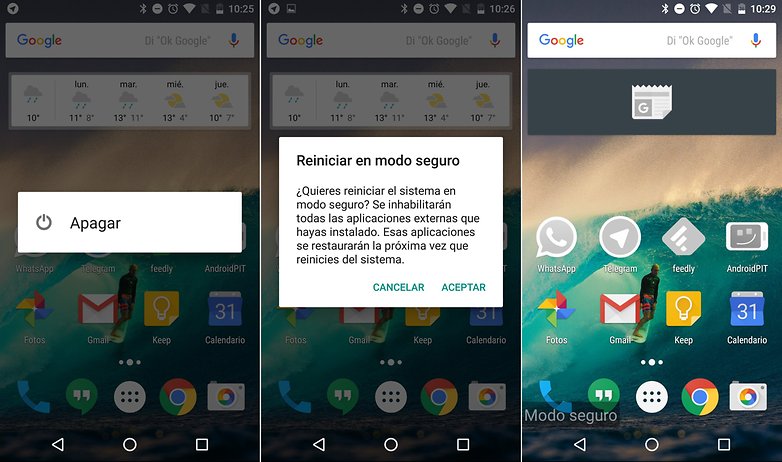
19. Invertir los colores de la pantalla y corrección del color
Dentro del menú de Ajustes > Accesibilidad encontramos dos opciones muy curiosas para controlar los colores de la pantalla. Uno es 'Invertir colores', esta opción le da la vuelta a todo el espectro de colores que la pantalla representa. Es decir, veremos todo como el negativo de una fotografía analógica.
La otra opción es 'Corrección del color'. Esta es una opción para ayudar a personas con daltonismo dicromático (dificultad para distinguir dos colores en concreto). Este tipo de daltonismo tiene tres variantes protanopia (rojo-verde), deuteranopia (rojo-verde) y tritanopia (azul-amarillo). Cuando activamos esta opción la pantalla mostrará el espectro de colores en que se evitan los colores que pueden confundir a cada tipo de daltonismo.
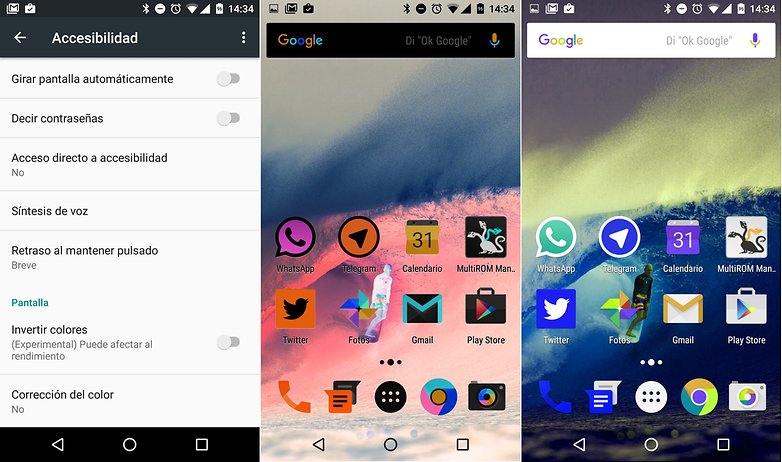
20. Usar un ratón si tienes la pantalla rota
¿A cuántos de vosotros se os ha roto la pantalla? Y algunas veces ni siquiera reacciona al tacto así que no podemos utilizar el terminal aunque la pantalla si se ilumina. La solución para controlar su smartphone es un cable OTG y un ratón de ordenador.
Puedes usar tu Android con un ratón de ordenador como si fuese tu dedo tan solo necesitas el cable adaptador de micro USB a puerto USB (como los que tiene tu ordenador). En cuando enchufes el ratón al dispositivo aparecerá un puntero de ratón en la pantalla que podrás controlar fácilmente.

¿Qué otros escondites de Android conoces?








Muy interesante los trucos, gracias.
Es horrendo cuando los fabricantes quitan cosas de android nativo como es el caso de multi-cuenta o bien el equalizador, como tambien el apartado de ver las apps en memoria....
Lo de llegar a los accesos directos sin desplegar notificaciones no lo conocía, es muy práctico.
Ya los conocía, pero siempre está bien este tipo de información me trae muy buenos recuerdos ;-)
Buen post, algunos truquillos no los conocía!
Muchísimas gracias, un artículo muy útil e instructivo. Cada uno que utilice lo que necesite. Saludos.
¿Hangouts? ¿Conocen a alguien que aún lo utilice? Yo no...
No hay mejor recompensa que saber que os gusta. Vamos a intentar traer artículos así más a menudo.
Un saludo a todos!
Sigan asi...
Útil artículo, gracias.
Buen artículo, si señor.
Este tipo de artículos instructivos deberían escribirlos con mayor aseduidad de la que acostumbran. Nos vendría bien a muchos, si así fuera.
Muy buen artículo, hay algunos trucos que aparecen en este aca que no conocía.
Excelente
En mi huawei el 3 y el 6, por lo menos, no funcionan o no como lo explicáis aquí. Por lo demás el articulo es impresionante. Muchas gracias.
Un saludo.
Hauwei toca bastante el código fuente de Android, así que muchas cosas pueden ser muy diferentes. Es la libertad que da Android a los fabricantes.
Buen arti, no conocía algunos trucos
El codigo *#*#4636#*#* y el de teclado Pc me parecen los mejores Trucos grs
Este artículo me encantó deberas que si puse en práctica casi todo y me gustó ver cosas que había olvidado
La mayoría de títulos puede variar, están mal hechos.
1 Huevo de Pascua, el camino esra incompleto: ajustes- acerca del teléfono, versión del software y sobre versión de Android ahí tap muchas veces seguidas, aparece el escritorio seguir haciendo tap, aparece Lollipop, sostener apretado....
El juego no vale la pena tanta complicación...
Depende de la marca de tu smartphone. La ruta que hemos puesto es la de Android stock, pero cada fabricante le puede dar las vueltas que vea oportunas. Gracias por el aporte.
Recién compre un Lenovo vibe B .Cuando sacudo la terminal automáticamente se bloquea la pantalla ¿Cómo puedo Desactivar estaaplicación? gracias